आपका एचपी डेस्कजेट 3755 आल-इन-वन प्रिंटर ठीक से काम करने और नई सुविधाओं को अनलॉक करने के लिए नवीनतम ड्राइवर सॉफ़्टवेयर की आवश्यकता होती है। यदि आप नवीनतम HP DeskJet 3755 ऑल-इन-वन प्रिंटर ड्राइवर की तलाश कर रहे हैं, तो आप सही जगह पर आए हैं! यह पोस्ट आपको दिखाएगा कि HP DeskJet 3755 (और अन्य HP DeskJet श्रृंखला) के लिए नवीनतम ड्राइवर को कैसे डाउनलोड और इंस्टॉल किया जाए।
इसके अतिरिक्त, यदि आप पाते हैं कि आपके प्रिंटर में कुछ गड़बड़ है, जैसे कि प्रिंटर ऑफ़लाइन है, प्रिंटर पर प्रिंटिंग या त्रुटि कोड नहीं है, तो आपको इन समस्याओं को ठीक करने के लिए प्रिंटर ड्राइवर को नवीनतम संस्करण में अपडेट करने का प्रयास करना चाहिए।
आपके HP DeskJet 3755 ऑल-इन-वन प्रिंटर के लिए नवीनतम ड्राइवर को डाउनलोड और इंस्टॉल करने के मुख्य रूप से 2 तरीके हैं:
विकल्प 1 : मैन्युअल रूप से - आपको अपने ड्राइवर को इस तरह से अपडेट करने के लिए कुछ कंप्यूटर कौशल और धैर्य की आवश्यकता होगी, क्योंकि आपको ऑनलाइन बिल्कुल सही ड्राइवर खोजने की आवश्यकता है, इसे डाउनलोड करें और इसे चरण दर चरण इंस्टॉल करें।
या
विकल्प 2 : स्वचालित रूप से (अनुशंसित) - यह आपके कंप्यूटर के लिए सभी नवीनतम ड्राइवर प्राप्त करने का सबसे तेज़ और आसान तरीका हो सकता है। यह सब सिर्फ एक जोड़े या माउस क्लिक के साथ किया जाता है - भले ही आप कंप्यूटर नौसिखिया हों।
विकल्प 1: ड्राइवर को मैन्युअल रूप से डाउनलोड और इंस्टॉल करें
एक निर्माता के रूप में, एचपी अपनी आधिकारिक वेबसाइट पर अपने उत्पादों के लिए प्रिंटर ड्राइवर प्रदान करता है। यदि आप एक तकनीक-प्रेमी उपयोगकर्ता हैं, तो आप अपने HP DeskJet 3755 ऑल-इन-वन प्रिंटर के लिए नवीनतम ड्राइवर को डाउनलोड और इंस्टॉल करने के लिए नीचे दिए गए चरणों का पालन कर सकते हैं:
- के पास जाओ एचपी ग्राहक सहायता - सॉफ्टवेयर और ड्राइवर डाउनलोड , और अपने प्रिंटर के लिए नवीनतम ड्राइवर खोजने के लिए डेस्कजेट 3755 खोजें।

- अपने स्थानीय कंप्यूटर पर ड्राइवर फ़ाइल डाउनलोड करें।
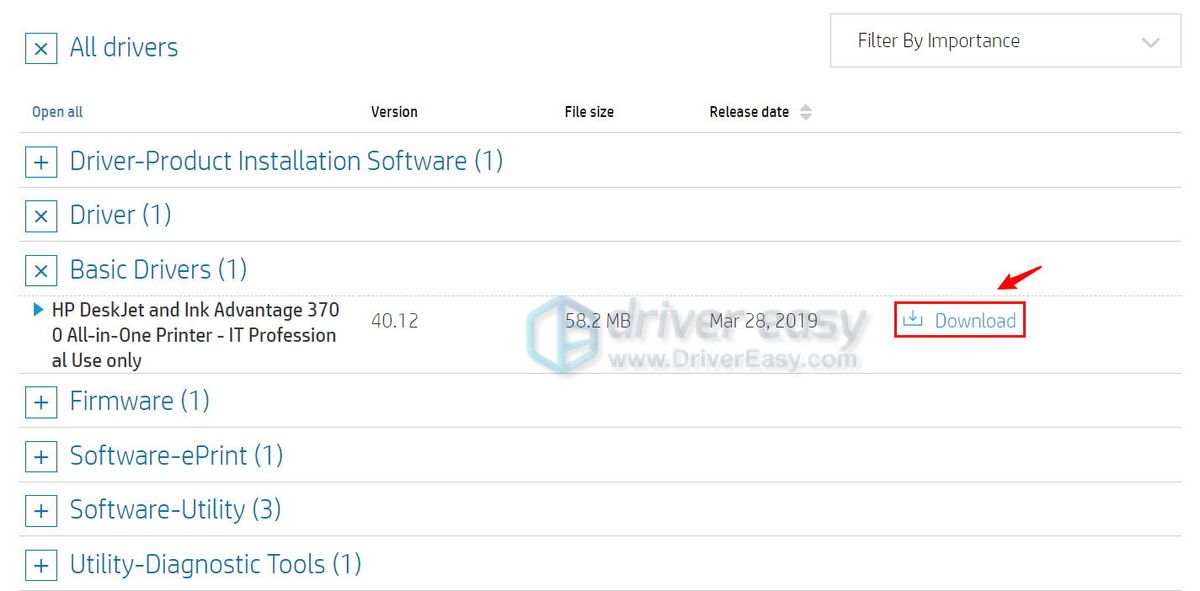
- डाउनलोड हो जाने के बाद, डाउनलोड की गई फ़ाइल पर डबल क्लिक करें और ड्राइवर को स्थापित करने के लिए ऑन-स्क्रीन निर्देशों का पालन करें।
विकल्प 2: HP DeskJet 3755 ऑल-इन-वन प्रिंटर के लिए ड्राइवर को स्वचालित रूप से स्थापित करें (अनुशंसित)
यदि आपके पास HP DeskJet 3755 ऑल-इन-वन प्रिंटर के लिए ड्राइवर को मैन्युअल रूप से अपडेट करने के लिए समय, धैर्य या कंप्यूटर कौशल नहीं है, तो इसके बजाय, आप इसे स्वचालित रूप से कर सकते हैं चालक आसान .
Driver Easy स्वचालित रूप से आपके सिस्टम को पहचान लेगा और आपके सटीक प्रिंटर एडॉप्टर, और आपके Windows संस्करण के लिए सही ड्राइवर ढूंढेगा, और यह उन्हें सही तरीके से डाउनलोड और इंस्टॉल करेगा।
आप ड्राइवरों को अपडेट करने के लिए नीचे दिए गए सरल चरणों का पालन कर सकते हैं:
- डाउनलोड और ड्राइवर ईज़ी इंस्टॉल करें।
- ड्राइवर ईज़ी चलाएँ और क्लिक करें click अब स्कैन करें बटन। Driver Easy तब आपके कंप्यूटर को स्कैन करेगा और किसी भी समस्या वाले ड्राइवरों का पता लगाएगा।
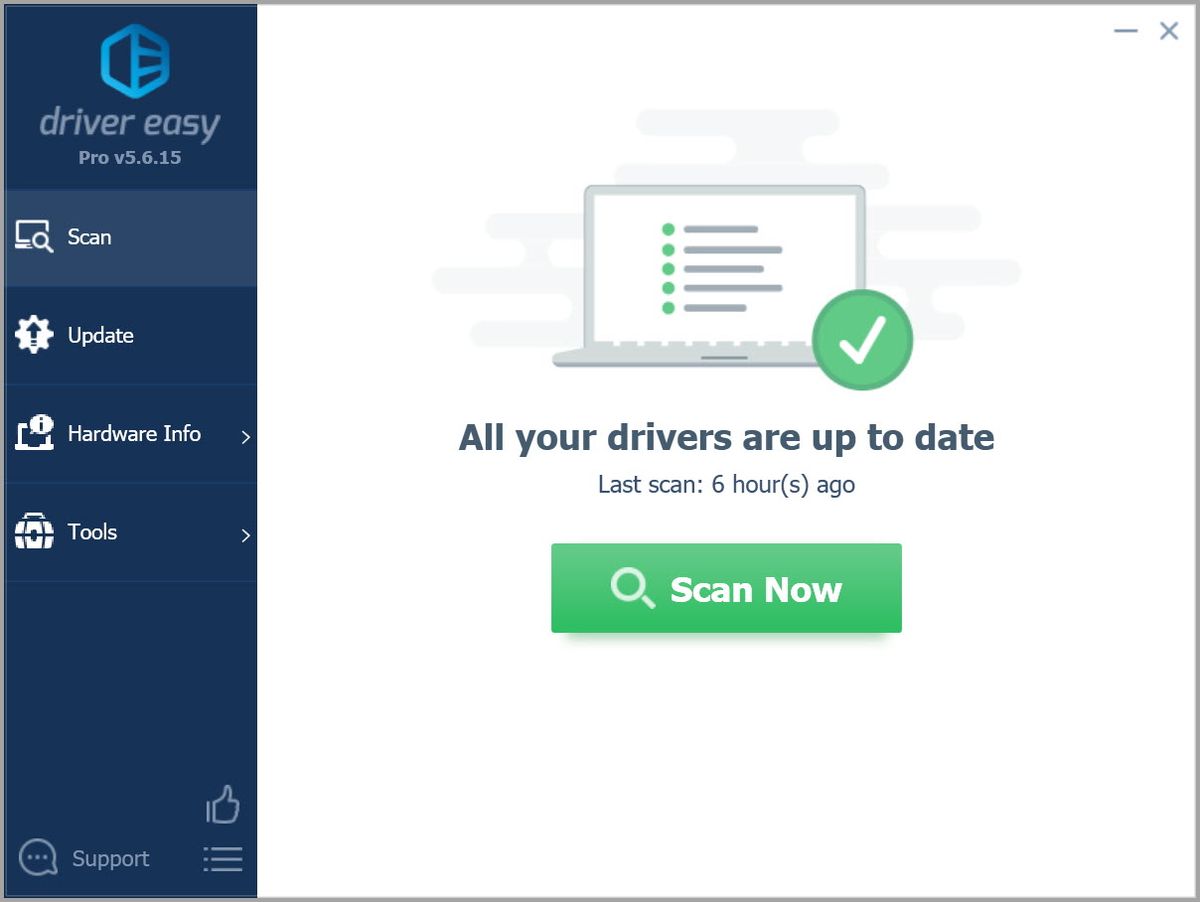
- क्लिक सभी अद्यतन करें का सही संस्करण स्वचालित रूप से डाउनलोड और इंस्टॉल करने के लिए सब ड्राइवर जो आपके सिस्टम पर गायब या पुराने हैं।
(इसके लिए आवश्यक है प्रो संस्करण - जब आप सभी अपडेट करें पर क्लिक करेंगे तो आपको अपग्रेड करने के लिए प्रेरित किया जाएगा। यदि आप प्रो संस्करण के लिए भुगतान नहीं करना चाहते हैं, तो भी आप उन सभी ड्राइवरों को डाउनलोड और इंस्टॉल कर सकते हैं जिनकी आपको मुफ्त संस्करण के साथ आवश्यकता है; आपको बस उन्हें एक बार में एक डाउनलोड करना होगा, और मैन्युअल रूप से उन्हें सामान्य विंडोज़ तरीके से इंस्टॉल करना होगा।)

उम्मीद है कि इस पोस्ट ने आपको अपने HP DeskJet 3755 ऑल-इन-वन प्रिंटर के लिए नवीनतम ड्राइवर स्थापित करने में मदद की। यदि आपको कोई संदेह या विचार है, तो बस नीचे एक टिप्पणी छोड़ दें!

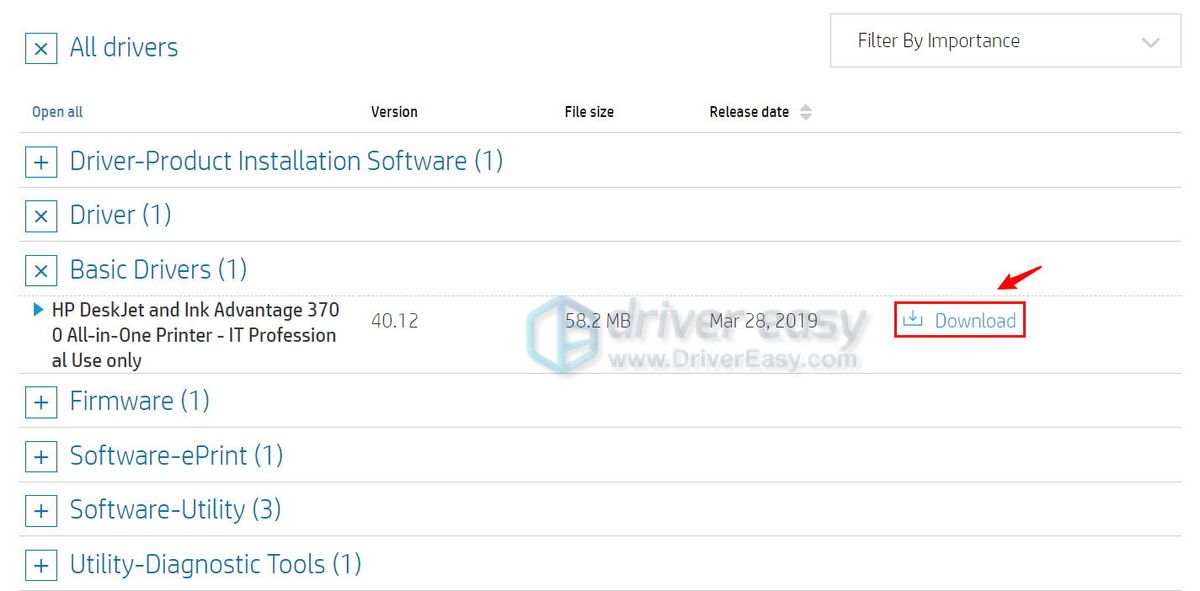
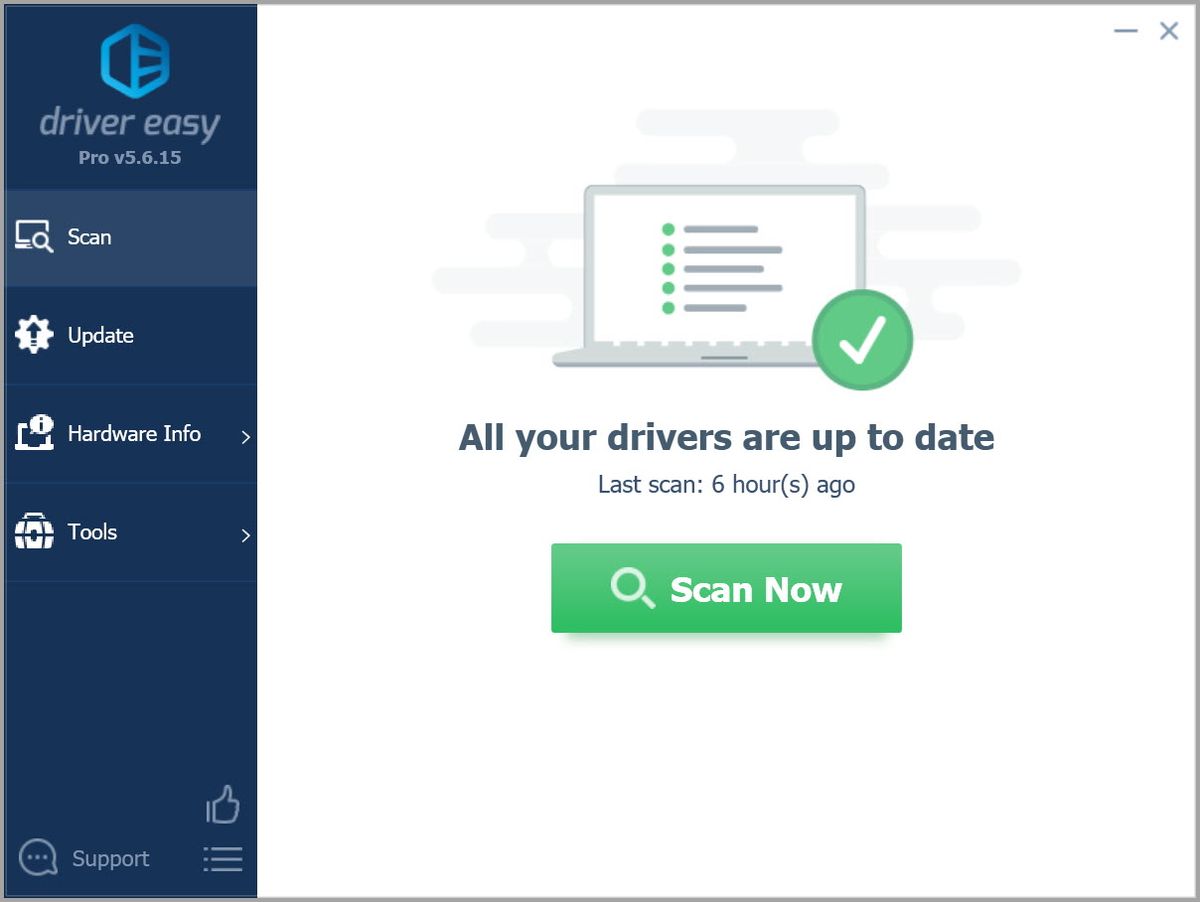





![[ठीक] विंडोज़ 10/11 में गेम खेलते समय कंप्यूटर क्रैश हो जाता है](https://letmeknow.ch/img/knowledge-base/83/computer-crashes-when-playing-games-windows-10-11.jpg)

